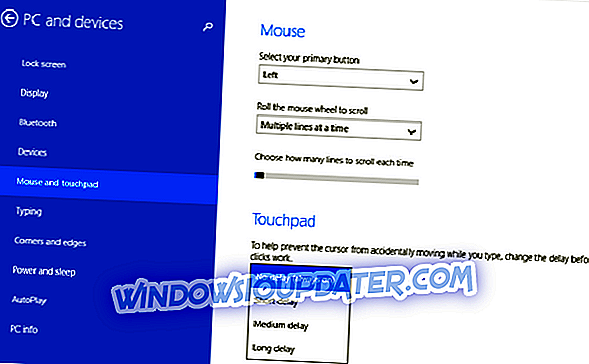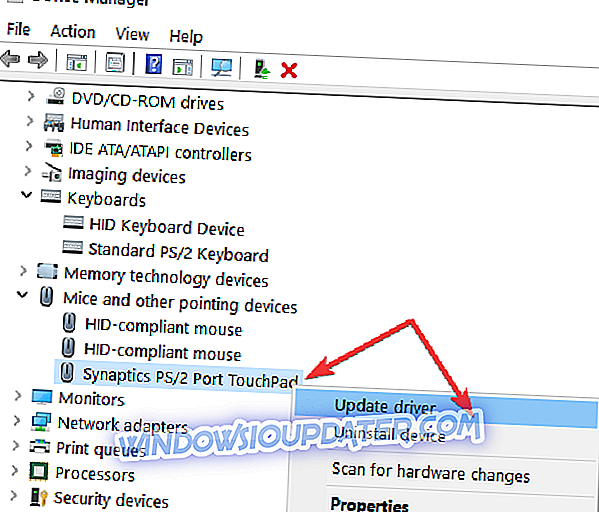Avez-vous récemment mis à jour votre appareil vers Windows 10, 8 ou Windows 8.1 et avez-vous remarqué des problèmes avec le pavé tactile? Si vous ne pouvez pas utiliser correctement le pavé tactile sous Windows 10, 8 ou Windows 8.1, utilisez la solution de dépannage décrite dans les instructions ci-dessous et découvrez comment résoudre facilement tous vos problèmes.
Dans le passé, nous avions signalé que les utilisateurs de Lenovo, en particulier, étaient affectés par des problèmes liés à leur pavé tactile sous Windows 10, 8 et Windows 8.1. Nous allons maintenant aborder quelques conseils généraux que vous pouvez suivre. Tout d'abord, n'oubliez pas de redémarrer votre ordinateur portable puis d'exécuter une analyse complète du système. Les logiciels malveillants peuvent également causer ce problème, alors assurez-vous d’abord d’exclure cette possibilité. Si le problème persiste, suivez les instructions ci-dessous.
Résoudre les problèmes de pavé tactile Windows 10, 8, 8.1
1. Vérifiez les paramètres de délai
- Sur votre écran de démarrage, appuyez sur les touches du clavier “Win + W” pour ouvrir la séquence de recherche.
- À présent, dans le champ de recherche, tapez «Paramètres de la souris et du pavé tactile».
- Jetez un coup d'œil sur la section Touchpad. Vous devriez remarquer qu'il y a un menu de retard.
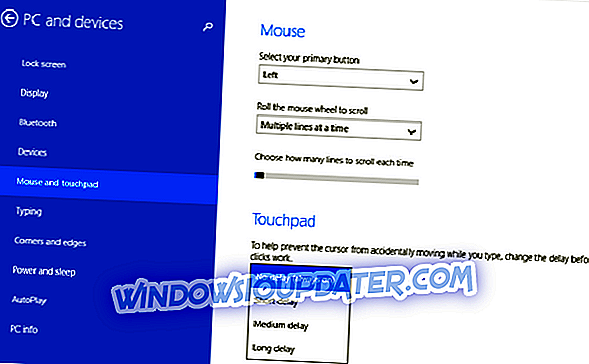
- Dans ce menu déroulant, sélectionnez « Pas de délai (toujours activé) ».
- Cela fait, tout ce que vous avez à faire est de tester votre pavé tactile pour voir si le problème a été résolu avec succès.
2. Mettez à jour vos pilotes
Assurez-vous que vous avez mis à jour les pilotes de votre touchpad. L'exécution de pilotes de pavé tactile obsolètes peut entraîner divers problèmes lors de l'utilisation des boutons clic droit / gauche. Voici comment faire ceci:
- Allez dans Démarrer> tapez 'gestionnaire de périphériques'> double-cliquez sur Gestionnaire de périphériques
- Localisez les pilotes de votre touchpad> développez la liste.
- Faites un clic droit sur le pilote> sélectionnez Mettre à jour le pilote
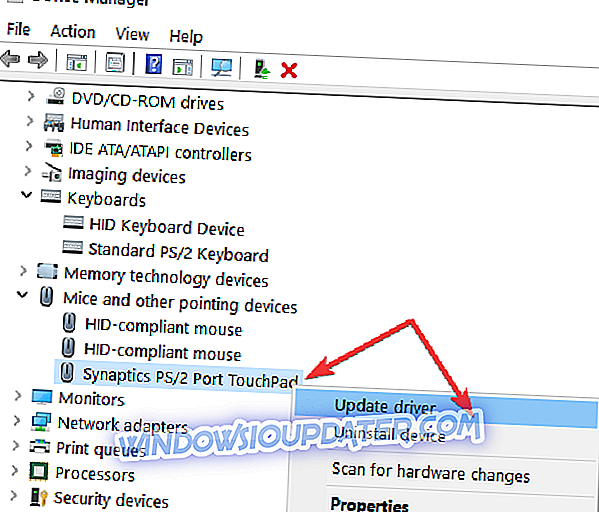
- Attendez la fin du processus, puis redémarrez votre ordinateur> vérifiez si le problème persiste. Si tel est le cas, vous pouvez également désinstaller complètement le pilote.
3. Déconnectez tous les périphériques
De nombreux utilisateurs ont signalé que la déconnexion de tous les périphériques pouvait résoudre ce problème. Il semble que divers conflits puissent parfois survenir entre le pavé tactile de votre ordinateur portable et les périphériques connectés à votre ordinateur. Alors, allez-y, débranchez tous les éléments matériels connectés à votre ordinateur portable, redémarrez la machine et testez si vous pouvez utiliser votre pavé tactile. Puis connectez vos périphériques un par un pour détecter celui qui cause le conflit.
4. Obtenez un nouveau pavé tactile
Si les trois solutions ne fonctionnent pas, il est peut-être temps d'acheter un nouveau pavé tactile. Nous avons également une liste dédiée aux meilleurs pavés tactiles à acheter pour votre ordinateur Windows, alors n'oubliez pas de la consulter également.
Vous pouvez ainsi résoudre facilement le problème du pavé tactile Windows 10, 8 et Windows 8.1 (clic gauche / droit) sans utiliser d’applications personnalisées ni de procédures à risque. Envoyez-nous vos commentaires et utilisez le champ de commentaires ci-dessous pour partager vos résultats avec nous et avec nos lecteurs. Restez également proche des autres astuces, astuces et didacticiels relatifs à Windows 8 et 8.1.
Note de l'éditeur: Cet article a été publié en avril 2014 et a été mis à jour depuis pour sa fraîcheur et sa précision.